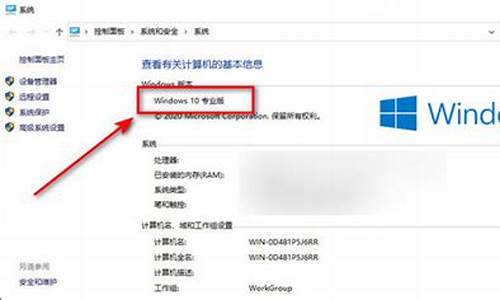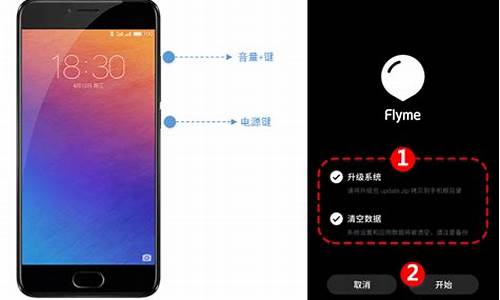电脑系统几年了变慢了怎么办,电脑系统过久
1.我的笔记本电脑已经用很久了,系统很慢,要怎么办?
2.电脑开机系统信息显示过久怎么办
3.电脑太久用系统启动不了怎么办
4.电脑用过一段时间后,系统变慢,怎么办?

电脑 系统变慢 怎么办你知道吗?电脑变得卡慢无非就是软件、系统或者硬件问题。通常,电脑卡顿变慢基本都是因为软件或系统问题引起的。一起来看看电脑系统变慢怎么办,和语感查阅!
电脑运行慢怎么办
1减少开机加载的启动项
方法 :[开始]→[运行]→输入"msconfig"→[启动] 去掉不必要的启动项
说明:必要的启动项一般"系统盘\windows\system32下的最好不要去掉;而肯定能去掉的有 TINTSETP IMJPMIG IMSCMIG QQ 等
很多软件其实很习惯性开机启动,但又没什么必要,轻则占用你的网速,重则拖慢电脑速度,导致系统崩溃!
2关闭"自动更新"
很多时候,在我们使用电脑过程中,不知不觉系统会在后台进行更新,这是很占用资源的。如果我们没有察觉,继续操作操作,就会感觉到电脑特别的卡。
方法:打开[控制面板]→[自动更新]→选"关闭自动更新"
3合理设置虚拟内存
方法:打开[控制面板]→[系统]→[高级]-[性能]设置-[高级]-[虚拟内存]更改-在"自定义大小"中填入数值。
说明:一般的最小值是物理内存的1.5倍,最大值是物理内存的3倍;如果您经常运行大型软件的话最小值应该设为(物理内存_1.5_0.2+物理内存_1.5),最大值应为(物理内存_3_0.2+物理内存_3)
注:大内存直接忽略
4注意散热降低温度
很多时候,由于电脑散热不好,导致CPU等温度过高,也会影响电脑的运行速度,尤其是夏天的时候,气温较高,更容易造成这种情况发生。可以采取将 笔记本 垫高与桌面空出一定距离,帮助散热,或者买个散热架效果更好。
5关机前清理磁盘及电脑垃圾
磁盘清理:双击“我的电脑”→右键点C盘→点“属性”→点“磁盘清理”→点“确定”→再点“是”→再点“确定”。清理过程中,您可看得到未经您许可(您可点“查看文件”看,就知道了)进来的“临时文件”被清除了,盘的空间多了。对D,E,F盘也要用这法进行。
清理垃圾文件:清理电脑垃圾,使用电脑管理软件都可以做到,
6顺手清理浏览器
点击浏览器的“工具”→点“Internet选项”→“Internet临时文件”中的“删除文件”→“删除所有脱机内容”前的方框里打上勾→再点“确定”→清完后又点“确定”。可提高下次打开网页速度。
电脑越来越慢的原因以及解决方法
如果刚做完系统,电脑不卡不慢,但是使用一段时间之后,电脑就会越来越慢,越来越卡,这一般是人为使用的问题,如下举例。
1、电脑中病毒、木马
电脑中病毒、木马就会导致电脑卡顿是常见的一种问题,我们一般需要使用最新版本的杀毒软件进行强力查杀,由于杀毒软件是根据病毒特征来查杀病毒的,而一些新型病毒刚爆发的时候,并不能对症下药,因此我们遇到这个问题,只有重新安装系统。
解决方法:
平时我们需要经常更新杀毒软件的病毒库以及系统补丁,以免受到新型病毒的侵害,导致电脑中资料损坏、个人网银被盗、占用系统资源等,有必要时一定要重新安装系统。此外,我们在网上下载的时候,一定要到官方网站下载软件,避免下载到捆绑木马的软件或者捆绑大量软件。
2、安装软件捆绑很多软件
我们在安装软件的时候,软件会捆绑很多 其它 软件,相当于软件全家桶,因此我们在装机的时候,一定要注意去掉其它软件的勾选,并将软件安装到除C盘的盘符中,例如D、E、F等盘。
3、软件开机自启,导致电脑开机慢、占用系统资源
我们在安装软件的时候,一定要注意去掉“开机自动启动”选项的勾选,不要会导致电脑开机的时候加载该软件,导致开机启动过慢,自启软件越来越多,开机启动也会越来越慢,如果你不关闭这些软件,系统资源占用,也会让你的电脑运行其它软件也越来越卡。
以Win10系统为例,我们在Win10任务管理器界面中,切换到“启动”选项,将所有的第三方软件启动项禁用了。
4、杀毒软件众多
我还真发现不少小白的电脑中安装了很多杀毒软件,杀毒软件并来就占用系统资源,并且有非常高的资源消耗,还安装了很多个,电脑不卡才怪呢。此外,目前不少Win10系统中自带了windows defender杀毒软件,占用系统资源很高,如果有建议删除了。
解决方法:
卸载其它多余的杀毒软件,保留一个杀毒软件即可。
5、定期对电脑进行垃圾文件
系统使用时候久了会留下系统缓存垃圾文件,我们需要使用杀毒软件中的清理垃圾工具进行定期清理。
还有很多可能性,就不一一举例了。总之,安装系统之后电脑不卡,而使用一段时间才会卡,一般都是自己自身问题,基本都是不懂维护电脑的小白,正确的使用电脑才能保持电脑持续流畅。
那么如果刚做完系统,电脑依旧卡顿很慢,那么说明是硬件导致的问题,如下举例。
1、电脑硬件温度高导致卡
电脑温度高了,也会造成电脑卡顿、 死机 的情况,我们需要定期对电脑内部进行清理灰尘,CPU及时更换硅脂等。此外,如果CPU温度过高,也没有灰尘,我们可以升级更好的CPU散热器,再检查一下每个硬件的风扇是否有停止转动的现象。可以下载鲁大师之类的软件,进行硬件温度参考。
2、机械硬盘坏道
机械硬盘有坏道是机械硬盘最常见的故障之一,机械硬盘出现坏道多了之后,坏道那里的数据可能会经常丢失、也可能会出现机械硬盘异响的问题。而最明显的就是会导致系统开机速度慢,电脑运行软件变慢,可以使用hd tune pro 硬盘检测工具进行检测坏道情况,唯一解决方法就是更换机械硬盘。
3、电脑配置低
随着软件、系统、游戏等不断更新,而硬件也不会更新,电脑配置也逐渐跟不上时代的步伐,尤其还使用着XP的老电脑,可能在安装Win7或者Win10系统都会感觉很卡很慢。对此我们需要将电脑进行升级,比如增加内存、增加固态硬盘,甚至全面淘汰,购买新电脑,毕竟影响电脑运行速度的在于CPU,但是由于硬件升级步伐较快,升级CPU可能会导致主板、内存等硬件都需要更换。
电脑用久了变慢卡顿怎么办
01卸载一些不常用的应用软件
随着电脑的使用时间变长,电脑中安装的应用软件也会越来越多。实际上在众多的应用软件中经常能够用到的并不多,而大多数都是使用频率很低甚至于根本就没有用过。这些应用软件有的是因为某种需求而自己安装的,也有一些是因为不懂电脑而被“偷偷安装”的全家桶。
这些应用软件大多都会拖慢电脑的运行速度。所以,想要提升电脑性能,首先要做的就是卸载这些不常用的应用软件以减少电脑的负荷。
以Windows10为例,从开始进入Windows设置,再点击应用即可进入Windows应用程序管理界面,选择不常用的应用卸载即可。
02禁用开机启动项
开机自启也是拖慢电脑运行速度的一个重要因素,一方面过多的开机启动项会拖慢电脑的开机速度,另一方面这些自启动的应用大多都会常驻内存消耗硬件资源。所以,想要提升电脑的运行速度,禁用开机启动项也是一个很重要的方法。
以Windows10为例,在任务栏右键打开任务管理器(或者直接通过Ctrl+Shift+Esc的组合键打开),然后在顶部活动选项卡中找到启动,这里列出了当前电脑上的所有开机启动项。在想要禁止启动的应用名称上右键选择禁止即可。
03一键清理系统垃圾
Windows系统在使用一段时间后会出现大量的系统垃圾,这些垃圾主要是各种应用软件在运行过程产生的临时文件和缓存文件。随着时间的推移,这些垃圾会越来越多严重影响电脑的运行速度。
在电脑上打开系统自带的记事本,输入一段清理垃圾的代码,这样的代码网上很常见,大家自行搜索即可。之后再将这段代码另存为“垃圾清理.bat”的文件。
然后双击运行这段代码即可自动清理Windows的系统垃圾,而且这段代码可以反复使用,过几天就运行一次,确保系统的流畅性。
电脑系统变慢怎么办相关 文章 :
★ 电脑系统变慢的原因及解决方法
★ 电脑变慢不好用?教您几个小妙招速度飙升!
★ 系统变慢怎么办?有什么原因?
★ 电脑运行速度越来越慢怎么处理
★ 导致电脑系统龟速的几个常见原因与解决办法!
★ 电脑配置很高却反应速度很慢怎么办
★ 电脑系统变慢的原因及解决方法
★ win7运行速度慢如何提高电脑反应速度
★ 解决电脑系统变慢的技巧汇总!不可错过!
我的笔记本电脑已经用很久了,系统很慢,要怎么办?
系统运行缓慢或无响应,这种情况让人十分烦恼。本文将为你分析可能的原因,并提供解决方案,让你的系统运行如飞。
硬件配置不足如果你的电脑硬件配置不够,系统要求较高,那么升级硬件设备是关键。只有硬件设备足够强大,才能支持系统的正常运行。
系统文件损坏系统文件损坏或安装了不稳定的版本,都可能导致系统运行缓慢。考虑重新安装系统是个好主意,这样可以清除系统中的垃圾文件和无用软件,让系统重新焕发生机。
杀毒软件过多如果你的电脑上安装了太多杀毒软件或开机启动项过多,那么就会导致系统启动困难。建议使用安全软件进行优化和清理,清除无用软件和文件,让系统运行更加流畅。
电脑开机系统信息显示过久怎么办
这是因为电脑配置低的原因。可以通过增加内存条提升速度。
1.首先准备好工具,包括螺丝刀和内存。
2.在笔记本背部会有内存仓的标记,当然不同型号不同品牌的笔记本会有所区别。但都大同小异。要注意一定不要弄错了,如果不能确定 ,最好查看一下说明书或者咨询专业人士。
3.打开内存仓盖儿之后,调整一下所插金条内存金手指的缺口部分位置,使其对准插槽的固定突起部分,这其实是工业设计中的防呆设计。
4.然后用大约45度的角度插入插槽,然后轻按一下,它就会发出“啪”的一声响,卡入插槽中了。如果没能听到响声,就很可能没安装好,需要重新安装一下。
5.安装完成之后再盖上后盖儿,然后用螺丝刀拧紧螺丝就可以了。
电脑太久用系统启动不了怎么办
是开机自检过长是吧.一般这种情况是加了网卡什么的才会这样,找个人上门搞搞吧,不然你自己开机进入BIOSS里面把Enable的选项都改成Desable,保正DISK是Enable就行了.
电脑用过一段时间后,系统变慢,怎么办?
解决如下
开机F8进入安全模式选择最后一次正确启动
通过工具对电脑进行重装
可以通过光碟恢复系统
可以使用U盘镜像 进行重装恢复!(建议使用!)
下面是U盘重装的win8教程可以做为参考:
U盘启动工具制作链接:盘启动盘制作前准备(注意操作前备份好u盘有用的资料)
1.准备一个使用装机员软件制作好的启动u盘一个(最好4G以上的空的U盘),关于如何使用装机员制作U盘启动盘, 大家可以点击查看链接查看:U盘启动盘制作详细图文教程 2.下载Ghost?Win8.1系统镜像文件(点击下载);下载ghost?Win8.1系统镜像文件
第一步:将ghostWin8.1系统镜像包复制到U盘GHO文件夹内。
将下载好的系统镜像包复制到u盘文件夹内!如下图所示:
复制Win8.1系统gho镜像包到u盘内完成
第二步:重启电脑,在开机画面出来的时候按"快捷键"直接进入装机员主窗口界面!
当我们按快捷键后会弹出一个窗口,窗口里面会有几个选择,我们要找到并按上下方向键"↑↓"选择到u盘,然后按回车键进入装机员主界面!(一般我们选择的时候可以看下其中一个选项是有关USB或者您u盘的品牌的英文名称,那便是我们的u盘了!)
至于一键进入U盘启动的示例教程,在这就不详述了,因为不同的电脑,一键进入的快捷键也可能不一样。所以装机员整理了各种品牌主板一键进入装机员PE的快捷键,我们可以在下面的列表中查找自己相应的主板品牌,然后就可以看到该主板的一键启动装机员PE的热键了。
操作前提:必须先将已经用装机员PE制作好启动盘的U盘插入电脑主机USB接口,然后重启电脑。
当我们经过相应的主板品牌快捷键进入"快速引导菜单"后我们会看到如下三种较为常见的菜单界面之一:
注意:通过键盘的上(↑)下(↓)按键选择好相应的菜单项后,直接回车即可进入;
第三步:进入装机员win8.1PE系统后运行"装机员一键装机"工具,安装ghost win7系统!
1)当我们利用按快捷键选择您的U盘启动进入到装机员主菜单后,按上下↑↓方向键选择到"02 运行装机员win8.1PE",然后按下"回车键",将进入装机员Win8.1PE系统,如下图:
2)当选择到"02 运行Win8.1PE"后,按下回车键进入winPE系统的界面,如下图:
3)进装机员Win8.1PE系统后,运行"一键装机"工具后,该软件会自动识别GHO镜像文件(即刚才我们下载复制到U盘里面的那个GHO镜像包),并自动提取里面的GHO文件。我们只需点击"确定(Y)"按钮即可!如下图所示:
4)当点击"确定"按钮后会弹出一个小窗口,我们只需继续点击该弹出窗口的"是(Y)"按钮即可,如下图:
5)接下来会出现一个正在解压GHO的窗口,该窗口有进度条,此时我们无需做任何操作,只需耐心等待其完成即可,如下图所示:
6)等待解压GHO文件的进度条完毕后会自动弹出是否重启电脑的窗口,我们现在只要点击"是(Y)"按钮即可,然后它就会自动重启电脑,重启的时候我们把U盘从USB插口处拔出来,最后电脑将会自动安装系统,直到进入电脑桌面为止那就表示ghost?windows?Win8.1系统安装完毕了,如下图:
以上就是装机员U盘装Win8.1系统教程,有需要为新电脑安装Win8.1系统或者需要重装Win8.1系统的朋友都可以参考以上方法尝试安装,本文绝对能帮到大家,必须关注装机员官网(),装机员让你成为真正的技术高手。
望采纳
装机员团队为您解答。系统下载www.zhuangjiyuan.com
首先,希望你可以耐心滴看完这篇长篇大论,因为是偶从偶们电脑书上一个子一个字敲进去的。。。
各种软件在安装、运行时会产生一些临时文件、记录文件和备份文件,在卸载时也往往不能把该清理的文件全部清理干净,另外,由于软件故障、死机或突然断电等,还会留下一些本应由系统或应用程序自动删除的临时文件,以及可能产生丢簇。随着时间的推移,上述这类文件和丢失簇的日积月累会占据可观的磁盘空间,降低磁盘的使用效率,磁盘自由空间减少到一定程度也会明显降低系统运行速度。因此,经常清除这些不再需要的或者说无用的文件和释放丢失簇以便回收磁盘空间是十分必要的。
1.使用磁盘清理程序清除无用文件
Windows的系统工具“磁盘清理程序”为安全清除一些无用文件提供了方便的手段。磁盘清理程序可以清除以下几类文件:
(1)Internet临时文件;
(2)脱机网页,指使用IE浏览器设置为可脱机查看而保存在本机上的网页;
(3)已下载的程序文件,指在浏览特定网页时自动下载并临时保存到WINNT文件夹下的Downloaded Program Files文件夹中的程序文件;
(4)回收站中被删除的文件;
(5)系统临时文件夹中的临时文件,系统临时文件夹默认为WINNT文件夹下的TEMP文件夹;
(6)临时脱机文件,指为在网络中断时仍可以访问而自动缓存下来的近期使用过的网络文件的本地副本;
(7)脱机文件,指用户特意设为可以脱机使用的网络文件的本地副本;
(8)由上次该磁盘索引操作留下的用于内容索引程序的分类文件。
要运行磁盘清理程序可以依次逐级打开“开始”、“程序”、“附件”、“系统工具”菜单,选择“磁盘清理”项,首先显示“选择驱动器”对话框,选定要清理的驱动器并按“确定”钮后,会出现一个“磁盘清理”对话框。其中,“磁盘清理”页中可在“要删除的文件”列表中选择要清理的文件,并可按“查看文件”钮进行检查;“其他选项”页中可按“清理”钮进入“添加/删除程序”或“Windows组件向导”对话框,选择删除并不使用的“安装程序”或“Windows组件”来释放更多的磁盘空间。
2.手工清除无用文件
用Windows的“磁盘清理程序”清除无用文件是很安全的,但仅限于规定的几类文件,并对规定的文件还有一定的限制,因此,清除的范围和数量是有限的。为了清除更多的无用文件,必要时可辅之以手工或利用其他功能更强的磁盘清理实用工具,如Windows优化大师、Norton CleanSweep、DiskClean Deluxe等。下面主要介绍手工清除无用文件的一般方法。
清除无用文件最主要的是要辨认哪些是无用文件,最简单的方法是根据文件名的特征,另外,包括特定文件夹中的文件。例如:
扩展名为BAK、OLD的文件是原有文件被修改时保留的备份,如不需要用来恢复,就可以予以清除;
扩展名为TMP或符合~*、*~、^*、?$的文件是软件的临时文件,可以清除;
扩展名为---或文件名为mscreat.dir的文件是软件安装时产生的临时文件,可以清除;
扩展名为LOG或文件名符合*log.txt的文件是软件运行的记录文件,如不需用来查找故障,一般可以予以清除,但名为INSTALL.LOG的文件除外,因为一些软件在卸载时要使用该文件;
扩展名为GID、FTS或FTG的文件为Windows帮助系统生成的临时文件,可以清除。
Windows系统和用户临时文件夹中的全部文件,一般都可以清除,系统临时文件夹默认为WINNT文件夹下的TEMP文件夹。用户文件夹默认为%USERPROFILE%\Local Settings\Temp文件夹,其中环境变量USERPROFILE的值与当前用户有关,可在命令提示符窗口键入SET或ECHO %USERPROFILE%命令获知。(其实就是C:\Documents and Settings\当前用户名\Local Settings\Temp)
编译软件编译时产生的临时文件事后都可以予以清除,例如Visual C++生成的扩展名为BSC、ILK、OBJ、RES、PCH或PBD的文件。
利用Windows的搜索功能可以方便地找出符合上述扩展名或文件名的文件,然后予以删除。如果某个临时文件当前正在使用,则删除操作会被拒绝。
另一种更为安全的方法是利用文件压缩软件如WinZip把符合上述扩展名或文件名的文件都带路径移动压缩到一个压缩包文件中,并可暂时保留,待检查确定后再将该压缩文件删除,以便一旦发现有用的被删文件,还可以从压缩包中释放恢复。
3.回收丢失簇
如果软件运行时发生故障或在读写磁盘时突然断电、不正常关机和重启机器等,就可能产生丢失簇,所谓丢失簇就是在文件分配表中被登记为“已占用”,却又不属于任何一个文件或子目录的那些簇。丢失簇既不会被读取,也不会被写入,即将不会再被使用,这显然减少了磁盘的有效容量。磁盘上存在丢失簇是文件系统的一种错误现象,利用Windows的系统工具“磁盘检查程序”可以检查出这种不正情况,并进行回收。
好了,都敲完了,希望这些可以帮到你:)如果还有不明白的地方可以再补充
最后,如果这些对你有帮助,看在偶这么辛苦滴敲键盘的份上,追加点悬赏吧?呵呵~~如果没有也没关系:)
声明:本站所有文章资源内容,如无特殊说明或标注,均为采集网络资源。如若本站内容侵犯了原著者的合法权益,可联系本站删除。